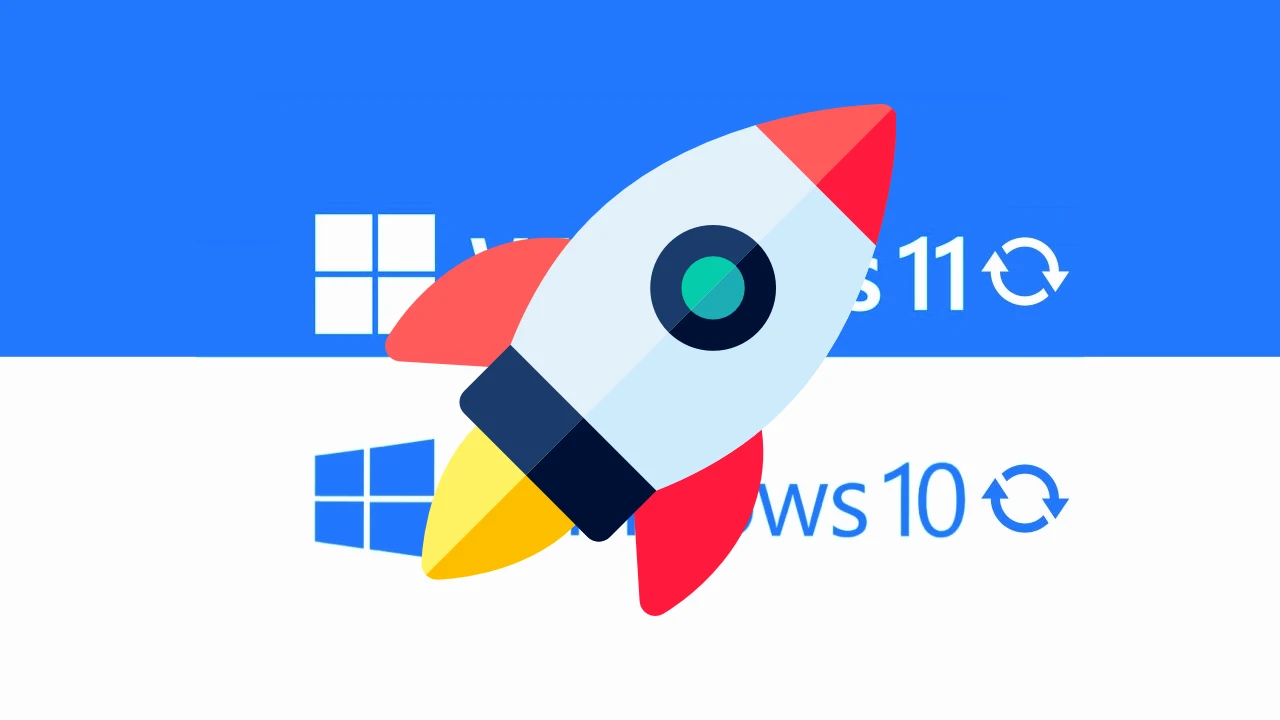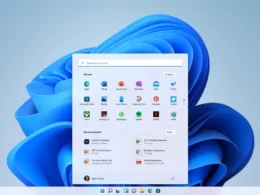A busca por um desempenho mais eficiente no sistema operacional Windows é constante entre os usuários, principalmente para aqueles que utilizam o computador para tarefas mais intensivas, como edição de vídeos, jogos e softwares profissionais. Uma solução prática para melhorar a performance é ativar o modo de “Desempenho Máximo”. Este recurso foi projetado para utilizar a capacidade total do hardware, proporcionando uma experiência de uso mais fluida e responsiva.
Neste guia, vamos explorar como ativá-lo nas versões Windows 10 e 11, além de oferecer algumas dicas complementares para maximizar o potencial do seu dispositivo. Com as configurações corretas, o desempenho do Windows pode ser significativamente melhorado, permitindo ao usuário realizar tarefas mais rapidamente e com menos interrupções.
Para tornar o processo ainda mais fácil, disponibilizamos um vídeo tutorial que demonstra cada etapa da ativação do desempenho máximo, ajudando você a configurar seu computador para o melhor desempenho possível.
Veja mais:
Como arredondar as bordas de uma imagem ou logo
Como baixar e instalar o CapCut no Windows 10 e 11? Tutorial completo
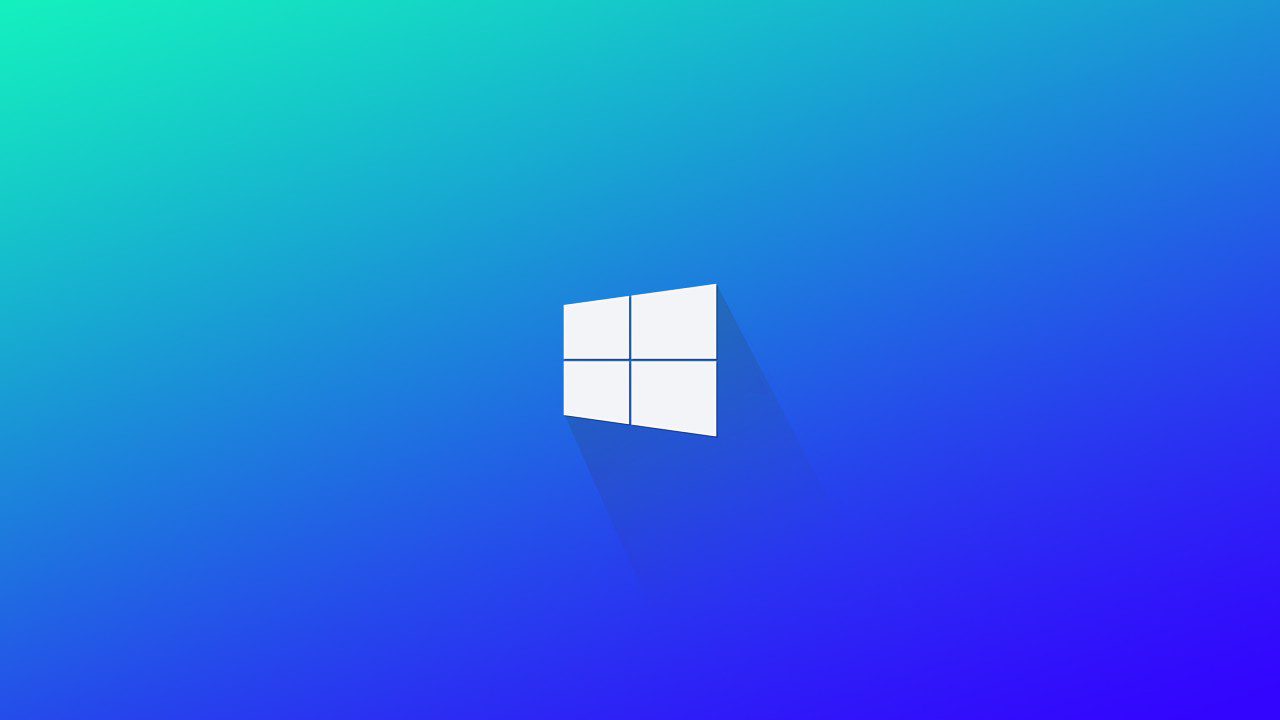
Benefícios do modo de “Desempenho Máximo”
O modo “Desempenho Máximo” ajusta automaticamente as configurações de energia do Windows para priorizar a performance em vez da economia de energia. Isso pode ser particularmente útil em computadores com alta demanda de processamento, como em laptops e desktops com processadores poderosos e muita RAM.
Quando ativado, esse modo elimina limites de velocidade e ajustes de economia de energia, permitindo que o processador funcione em potência máxima sempre que necessário, o que melhora a resposta do sistema.
Principais vantagens de ativar o desempenho máximo:
- Aproveitamento otimizado do hardware, prolongando a vida útil dos dispositivos ao diminuir o desgaste por travamentos.
- Maior agilidade nas tarefas cotidianas e em aplicações pesadas.
- Redução de latência e travamentos, especialmente em softwares gráficos e jogos.
Como ativar o modo de desempenho máximo no Windows 10 e 11
Esse modo é projetado para aproveitar ao máximo os recursos do sistema, garantindo que todas as configurações de energia estejam otimizadas para o melhor desempenho possível. Ele é especialmente útil em situações onde a performance é essencial, como em jogos, renderização de vídeos, ou uso de softwares que exigem alta capacidade de processamento. Siga o passo a passo para ativar o modo de desempenho máximo no Windows 10 e 11:
Tutorial escrito
1 – Abra o Prompt de Comando
Clique na barra de pesquisa do Windows e digite “Prompt de Comando“, e em seguida clique na opção de “Executar como administrador“.
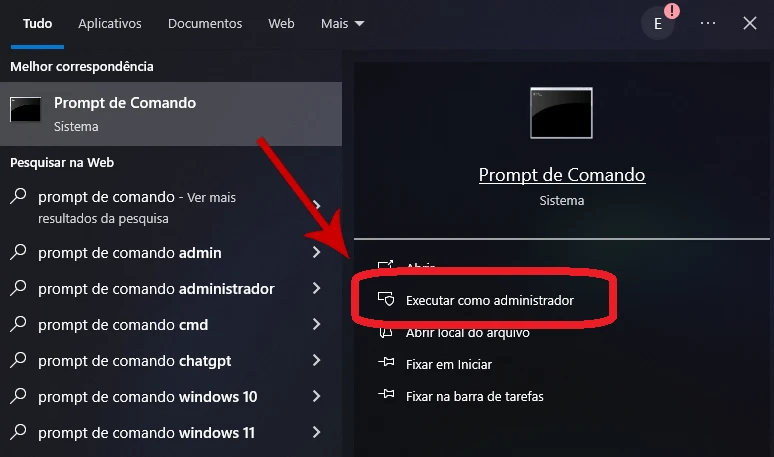
2 – Digite o código para ativar o desempenho máximo:
Após isso basta digitar o comando abaixo para habilitar o plano de energia de alto desempenho no seu Windows 10 ou Windows 11.
powercfg -duplicatescheme e9a42b02-d5df-448d-aa00-03f14749eb61
Vídeo tutorial
Caso tenha alguma dificuldade para ativar o modo Desempenho Máximo, confira o vídeo tutorial abaixo, que ensina passo a passo como melhorar o desempenho do seu sistema operacional Windows em poucos minutos.
Dicas adicionais para otimizar o desempenho no Windows
Para potencializar os efeitos do modo “Desempenho Máximo”, considere estas outras práticas de otimização:
- Ajustar os efeitos visuais: No menu de Configurações de Sistema Avançado, opte por “Ajustar para obter um melhor desempenho” para reduzir efeitos gráficos que demandam processamento.
- Desativar programas em segundo plano: Vá até as configurações de aplicativos em segundo plano e desative os que não são essenciais. Isso liberará memória e reduzirá o uso do processador.
- Desfragmentar o disco rígido (para HDs) ou otimizar a unidade SSD: Essa prática melhora o tempo de leitura e gravação, agilizando o carregamento de programas.
- Atualizar drivers e o próprio sistema operacional: Drivers atualizados garantem melhor compatibilidade e funcionamento otimizado do hardware.
Conclusão
Ativar o desempenho máximo no Windows 10 e 11 é uma maneira eficaz de aproveitar ao máximo o potencial do seu dispositivo. Seguindo os passos mencionados neste tutorial, você pode ativar o modo de desempenho máximo e obter uma experiência de uso mais rápida e eficiente. Além disso, caso surjam dúvidas ou problemas durante o processo, sinta-se à vontade para compartilhá-los nos comentários abaixo. Estaremos prontos para ajudar e solucionar qualquer questão relacionada ao seu sistema operacional. Experimente essas configurações e desfrute de um Windows mais ágil e responsivo